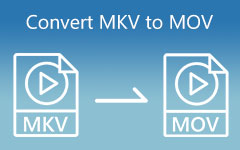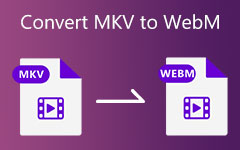Hatékony MKV-AAC konverter: az ingyenes szoftver képességeinek tesztelése [2024]
A hangadatok videóból való kinyerése konverter eszközök segítségével vált lehetővé. Egyes esetekben szeretne zenét hallgatni, mert az megnyugtatja legbensőbb lényét. A számítógép fájlmappájában azonban csak MKV zenei videók vannak. A praktikus dolog itt az, hogy a zenei tartalmat lekérjük az MKV fájlokból, mivel nincs szüksége a videó adatokra. Ráadásul nem foglal sok helyet. Ennek eredményeként az MKV-t AAC hangformátumba kell konvertálnia. Ez a cikk nagyszerű információkat nyújt Önnek MKV-AAC konverterek meglepni. De tudnia kell, mi a különbség a két fájltároló között. Útközben találkozni fog a legjobb eszközzel, amellyel megtaníthatja az MKV-t AAC-vé konvertálni gond nélkül.
Ezért ennek a bejegyzésnek a végéig kapcsolatban kell maradnia, mert ez segít eloszlatni aggályait.

1. rész. Különbség az MKV és az AAC között
Tegyük fel, hogy meg akarja tudni a különbséget az MKV fájlok és az AAC fájlok között. Megbízhat ebben a darabban, mert választ fog adni. Az MKV a Matroska rövidítése, és multimédiás tartalmat tartalmaz. Így feliratformátumokat, hangsávokat és filmadatokat tárolhat. Ezenkívül a fájlformátum könnyen testreszabható; éppen ezért nehézség nélkül konvertálhatja különféle fájlformátumokba.
Másrészt az AAC egy audio formátum, és az MP3 formátum alternatívája. Ez a hangfájlformátum tökéletes hangminőséggel képes kisebb fájlméretekre tömöríteni a fájlokat. Ennek eredményeként erősen javasoljuk az MKV konvertálását AAC formátumba, ha kedvenc zenéit szeretné hallgatni.
2. rész. A legjobb MKV-AAC konverterek
1. Tipard Video Converter Ultimate
Megkaphatod Tipard Video Converter Ultimate mint a leghatékonyabb és ingyenes MKV-AAC konverter. Igen, ingyenes, mert ingyenesen letölthető verziót kínál. Ez a program olyan kiemelkedő szolgáltatást nyújt, mint például az Eszköztár. Az Eszköztár számos lehetőséget tartalmaz, beleértve az Audio Syncet, a Volume Boostert, a Media Metadata Editort, a GIF Maker-t stb. Jó, ha a program egyszerre több fájlt is tud konvertálni, hogy lerövidítse az átalakítási folyamat idejét. Jó, hogy a Tipard Video Converter Ultimate 70-szer gyorsabb konverzióval támogatja a kötegelt fájl konvertálást.
A Tipard Video Converter Ultimate főbb jellemzői:
- 1. Adjon meg egy GIF-készítőt, 3D-készítőt, videó-összevonást, videójavítót és még sok mást.
- 2. 4K és HD videók támogatása.
- 3. Kínáljon fel egy DVD- és Blu-ray-írót.
- 4. Lehetővé teszi zenei videó elkészítését.
- 5. Ajánljon fel egy videó- és fotókollázst.
Hogyan lehet MKV-t AAC-vé konvertálni a Tipard Video Converter Ultimate alkalmazásban
1 lépésKattintson az free download a Tipard Video Converter Ultimate verziója, miután meglátogatta hivatalos oldalát. Ezután telepítse és nyissa meg a számítógépén, majd lépjen a Converter opciót.
2 lépésHit a +Fájl hozzáadása gombot vagy + szimbólum a képernyő közepén az MKV fájl(ok) feltöltéséhez.

3 lépésEzt követően menjen a Kimeneti beállítások és válassza a Audio választási lehetőség. Ha rákattint a Hang elemre, különböző hangfájlformátumokkal fog találkozni.

4 lépésTól Keresés sarok, akkor gépelhet AAC a könnyű hozzáférés érdekében. Ezután kattintson rá a módosítások alkalmazásához, és folytassa a következő lépésekkel.
5 lépésMenj a Mentés ide szakaszt, és tallózzon a hangfájl helye között. Ha sok konvertálandó fájlja van, nyomja meg a Egyesítés egy fájlba gombot, hogy egyszerre konvertálja őket. Végül kattintson a Összes konvertálása gombot a folyamat megkezdéséhez.

2. Bármely Video Converter
A következő lehetőség az Any Video Converter. Ezt a szoftvert az MKV Audio AAC formátumba konvertálására is használhatja. Ez a program egyszerű felülettel és speciális konverter paraméterekkel rendelkezik. Így a probék és a szakemberek tökéletesen illeszkednek ehhez az eszközhöz. A piacon lévő többi programhoz hasonlóan az Any Video Converter is gyors konverziós sebességet kínál.
Ezenkívül számos, különféle eszközökkel kompatibilis audio- és videofájlt támogat. Így ezt használhatja médiafájlok más fájlformátumokká alakítására. Ezért lejátszhatja fájljait bármilyen eszközön, médialejátszón, operációs rendszeren stb.
Az alábbiakban tesztelheti az eszköz főbb funkcióit, hogy megtekinthesse annak teljes képességét.
Bármely Video Converter főbb jellemzői:
- 1. Videók és hangok konvertálása más fájlformátumokba.
- 2. Rip DVD MKV-hez.
- 3. Videoklipek szerkesztése.
- 4. Az alacsony felbontású videók felskálázása nagyobb felbontásra.
Előnyök:
- 1. Kínáljon fel egy gyors konverziót.
- 2. Támogatja szinte az összes fontosabb hiábavaló formátumot.
- 3. Biztosítson beépített online videó letöltőt.
Hátrányok:
- 1. Nincs 2D 3D formátum átalakítás támogatása.
- 2. Hiányoznak olyan kiváló szolgáltatások, mint az Eszköztár.
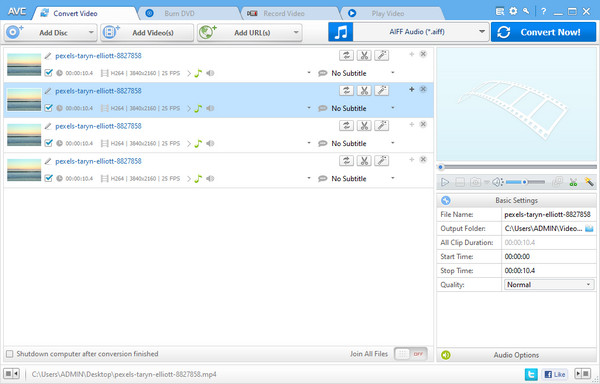
3. Wondershare UniConverter
A Wondershare UniConverter szintén a legjobb konverter eszközök csoportjába tartozik. Így ezt egy megbízható MKV-AAC konverternek is tekintheti. Ez a program többcélú, és lehetővé teszi a médiafájlok konvertálását, szerkesztését, rögzítését, átvitelét és tömörítését. Ingyenes letöltést is kínál, hogy fizetés nélkül megtapasztalhassa kiváló funkcióit. Mac vagy Windows számítógépeken is működik. Tegyük fel, hogy a nagyobb videofájlméreteket kis fájlméretekre szeretné alakítani, a szoftver olyan videó tömörítőt biztosít, mint pl. AVI kompresszor. Ezenkívül a Wondershare UniConverter lehetővé teszi kedvenc zenéinek CD-re írását és mentését. Ilyen módon lejátszhatja és hallgathatja zenéit hordozható DVD/CD-lejátszókkal.
A Wondershare UniConverter segítségével kedvenc zenéit CD-re írhatja és mentheti. Ilyen módon lejátszhatja és hallgathatja zenéit hordozható DVD/CD-lejátszókkal.
A Wondershare UniConverter főbb jellemzői:
- 1. DVD és Blu-ray fájlok másolására képes.
- 2. Konvertáljon több mint 1000 fájlformátumot, például videó-, hang-, kép- és DVD-fájlokat.
- 3. Egyesítse a videoklipeket egyetlen fájlba.
Előnyök:
- 1. Adjon meg egy GPU-gyorsítást.
- 2. Ajánlat szerkesztési paraméterei.
- 3. Adjon meg egy Előnézet funkciót.
Hátrányok:
- 1. Az ingyenes próbaverzió néhány funkciót kínál.
- 2. A prémium verziók drágák.
3. rész. Az MKV to AAC Converter GYIK
Mi a hosszú távú az AAC esetében?
Az AAC hosszú távú célja az Advanced Audio Coding. Ennek valami köze van a digitális hangkódolási szabványhoz, amely audiotartalmat tartalmaz.
Milyen eszközökkel lehet AAC fájlokat lejátszani?
Lejátszhatja az AAC fájlokat Wii, PlayStation Vita, Android, BlackBerry és Sony Walkman MP3 eszközökön. A Spotify weblejátszójával is kompatibilis. Ezenkívül az AAC-t lejátszhatja a műszerfalba szerelt autós audiorendszereken is.
Lehetséges AAC zenefájlokat hallgatni a VLC Media Playeren?
A VLC egy nagyszerű médialejátszó, és szinte minden videó- és hangfájlformátumot támogat. Ez a program lehetővé teszi az AAC fájlok kiváló hangminőségű lejátszását.
Következtetés
Végül most kiválaszthatja a legmegbízhatóbbat MKV-AAC konverter miután elolvasta ezt a bejegyzést. Azonban továbbra is azt javasoljuk, hogy bízzon a Tipard Video Converter Ultimate programban. Miért? Mivel ez a tökéletes szoftver soha nem fog cserbenhagyni, feleljen meg aggályainak. Eszköztárral rendelkezik, amely különféle lehetőségeket kínál a médiafájlok minőségének javítására és testreszabására. A vágy sikeres megvalósításához kövesse a fenti lépéseket, hogy az MKV-t AAC-vé konvertálja könnyedén.
Ezt a cikket elküldheti barátainak és családtagjainak is, ha ez nyereséges az Ön számára. Ennek eredményeként segíthet nekik kiválasztani a leghatékonyabb ingyenes MKV to MP3 konvertert. Ezenkívül tudni fogják, hogyan lehet hangadatokat kinyerni a videofájlokból.